Dell服务器R710磁盘阵列配置手册
DELL服务器RAID配置详细教程
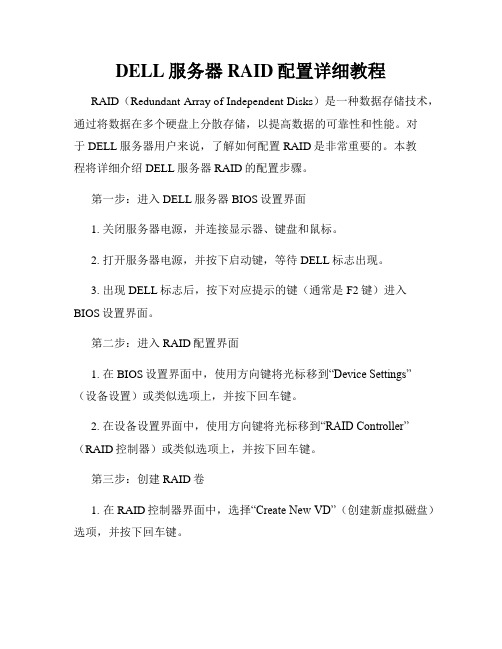
DELL服务器RAID配置详细教程RAID(Redundant Array of Independent Disks)是一种数据存储技术,通过将数据在多个硬盘上分散存储,以提高数据的可靠性和性能。
对于DELL服务器用户来说,了解如何配置RAID是非常重要的。
本教程将详细介绍DELL服务器RAID的配置步骤。
第一步:进入DELL服务器BIOS设置界面1. 关闭服务器电源,并连接显示器、键盘和鼠标。
2. 打开服务器电源,并按下启动键,等待DELL标志出现。
3. 出现DELL标志后,按下对应提示的键(通常是F2键)进入BIOS设置界面。
第二步:进入RAID配置界面1. 在BIOS设置界面中,使用方向键将光标移到“Device Settings”(设备设置)或类似选项上,并按下回车键。
2. 在设备设置界面中,使用方向键将光标移到“RAID Controller”(RAID控制器)或类似选项上,并按下回车键。
第三步:创建RAID卷1. 在RAID控制器界面中,选择“Create New VD”(创建新虚拟磁盘)选项,并按下回车键。
2. 在创建新虚拟磁盘界面中,选择RAID级别。
常见的RAID级别有RAID 0、RAID 1、RAID 5和RAID 10。
每个级别都有不同的特点和用途,请根据您的需求选择合适的级别,并按下回车键。
3. 在虚拟磁盘属性界面中,输入虚拟磁盘的名称和容量,并按下回车键。
4. 在磁盘属性界面中,选择用于创建虚拟磁盘的物理磁盘。
您可以选择多个磁盘,并按下回车键进行确认。
第四步:配置RAID设置1. 在RAID控制器界面中,选择“RAID Properties”(RAID属性)或类似选项,并按下回车键。
2. 在RAID属性界面中,您可以配置各种RAID设置,例如块大小、读取策略和写入策略。
根据您的需求进行相应的配置,并按下回车键进行确认。
第五步:保存并退出BIOS设置1. 在RAID控制器界面中,选择“Save Changes and Exit”(保存更改并退出)选项,并按下回车键。
DELL R710的技术规格
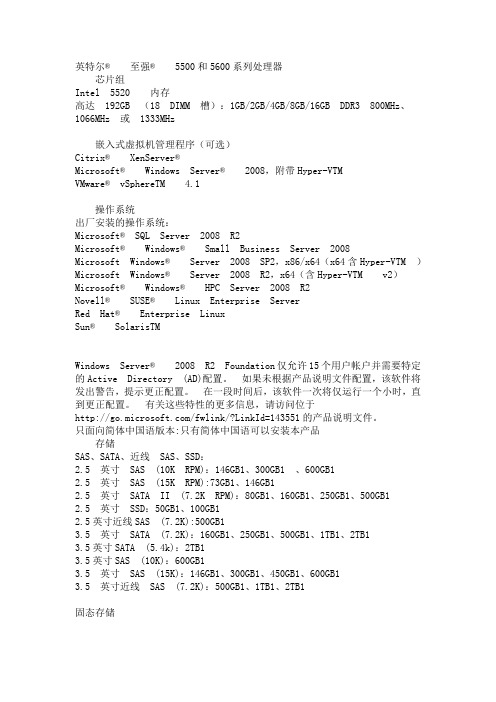
英特尔®至强® 5500和5600系列处理器芯片组Intel 5520 内存高达 192GB (18 DIMM 槽):1GB/2GB/4GB/8GB/16GB DDR3 800MHz、1066MHz 或 1333MHz嵌入式虚拟机管理程序(可选)Citrix®XenServer®Microsoft® Windows Server® 2008,附带Hyper-VTMVMware® vSphereTM 4.1操作系统出厂安装的操作系统:Microsoft® SQL Server 2008 R2Microsoft®Windows® Small Business Server 2008Microsoft Windows® Server 2008 SP2,x86/x64(x64含Hyper-VTM )Microsoft Windows® Server 2008 R2,x64(含Hyper-VTM v2)Microsoft®Windows® HPC Server 2008 R2Novell®SUSE® Linux Enterprise ServerRed Hat® Enterprise LinuxSun® SolarisTMWindows Server® 2008 R2 Foundation仅允许15个用户帐户并需要特定的Active Directory (AD)配置。
如果未根据产品说明文件配置,该软件将发出警告,提示更正配置。
在一段时间后,该软件一次将仅运行一个小时,直到更正配置。
有关这些特性的更多信息,请访问位于/fwlink/?LinkId=143551的产品说明文件。
只面向简体中国语版本:只有简体中国语可以安装本产品存储SAS、SATA、近线 SAS、SSD:2.5 英寸 SAS (10K RPM):146GB1、300GB1 、600GB12.5 英寸 SAS (15K RPM):73GB1、146GB12.5 英寸 SATA II (7.2K RPM):80GB1、160GB1、250GB1、500GB12.5 英寸 SSD:50GB1、100GB12.5英寸近线SAS (7.2K):500GB13.5 英寸 SATA (7.2K):160GB1、250GB1、500GB1、1TB1、2TB13.5英寸SATA (5.4k):2TB13.5英寸SAS (10K):600GB13.5 英寸 SAS (15K):146GB1、300GB1、450GB1、600GB13.5 英寸近线 SAS (7.2K):500GB1、1TB1、2TB1固态存储Fusion IO® 160IDSS - 160 GB ioDrive PCIe固态存储卡Fusion IO® 640IDSS - 640 GB ioDrive Duo PCIe固态存储卡最大内部存储:最高12 TB1,通过六个3.5英寸1 TB1热插拔SAS或SATA驱动器获得外部存储磁盘存储选件:Dell EqualLogicTM PS6000 系列PowerVaultTM RD1000 基于磁盘的备份系统PowerVault MD3000 模块化磁盘存储阵列PowerVault MD3000i iSCSI 磁盘存储阵列PowerVault MD1000 SAS 外部存储系统Dell/EMC 产品:Dell/EMC AX150 和 AX150i 网络存储阵列Dell/EMC CX3-10c 多协议网络存储阵列Dell/EMC CX3-20 网络存储阵列Dell/EMC CX3-40 网络存储阵列Dell/EMC CX3-80 网络存储阵列外部备份选件:磁带库:PowerVault TL2000 和 TL4000 紧凑型磁带库PowerVault ML6000 模块化磁带库磁带自动加载机:PowerVault 124T 磁带自动加载机单驱动器:PowerVault LTO 磁带机PowerVault 机架式磁带机备份和恢复软件:Symantec® Backup Exec(TM) 12.5Symantec® Backup Exec(TM) System Recovery 8.5CommVault® 7.0Vizioncore®驱动器托架内部硬盘托架和热插拔底板支持最多 6 个 3.5 英寸 SAS、SATA、近线 SAS 驱动器,无可选的灵活托架支持最多 8个 2.5 英寸 SAS、SATA、近线 SAS 驱动器,无可选的灵活托架最多八个2.5英寸驱动器,搭配可选的灵活托架外围设备托架选件:超薄光驱托架,可选配 DVD-ROM、Combo CD-RW/DVD-ROM 或 DVD + RW插槽2 PCIe x8 + 2 PCIe x4 G2 或 1 x16 + 2 x4 G2RAID 控制器(可选)内部:PERC H200(6 Gb/秒)PERC H700(6Gb /秒),配备512 MB非易失性高速缓存PERC H700(6 Gb/秒),配备512 MB电池后备高速缓存;512 MB、1 G非易失性电池后备高速缓存SAS 6/iRPERC 6/i,配备256 MB电池后备高速缓存外部:PERC H800(6Gb /秒),配备512 MB非易失性高速缓存PERC H800(6 Gb/秒),配备512 MB电池后备高速缓存;512 MB、1 G非易失性电池后备高速缓存PERC 6/E,配备256 MB或512 MB电池后备高速缓存外部HBA(非RAID):6 Gbps SAS HBASAS 5/E HBALSI2032 PCIe SCSI HBA通信可选添加式网卡:双端口10 GB增强型英特尔以太网服务器适配器X520-DA2(支持FcoE以供未来使用)Intel PRO/1000 PT 双端口服务器适配器,千兆,铜线,PCI-E x4Intel PRO/1000 VT 四端口服务器适配器,千兆,铜线,PCI-E x8Intel 10GBase-T 铜线单端口网卡,PCI-E x8Intel 单端口服务器适配器,万兆,SR Optical,PCI-E x8英特尔®千兆位ET双端口服务器适配器英特尔®千兆位ET四端口服务器适配器Broadcom 10 GbE NIC、Broadcom双端口10 GbE SFP+Broadcom® BMC57710 10Base-T 铜线单端口网卡,PCI-E x8Broadcom® BMC5709C IPV6 千兆铜线双端口网卡,具有 TOE 和 iSCSI 卸载,PCI-E x4Broadcom® BMC5709C IPV6 千兆铜线双端口网卡,具有 TOE,PCI-E x4 Broadcom® NetXtreme II® 57711双端口直接连接10 GB以太网PCI-Express 网卡(支持TOE和iSCSI卸载)Brocade® CNA (1020)双端口服务器适配器可选添加式 HBA:Qlogic® QLE 2462 FC4 双端口 4 Gbps 光纤通道 HBAQlogic® QLE 2460 FC4 单端口 4 Gbps 光纤通道 HBAQlogic® QLE2562 FC8 双通道 HBA,PCI-E Gen 2 x4Qlogic® QLE2560 FC8单通道HBA,PCI-E Gen 2 x4Emulex® LPe-1150 FC4 单端口 4 Gbps 光纤通道 HBA,PCI-E x4Emulex® LPe-11002 FC4 双端口 4 Gbps 光纤通道 HBA,PCI-E x4Emulex® LPe-12000 FC8 单端口 4 Gbps 光纤通道 HBA,PCI-E Gen 2 x4 Emulex® LPe-12002 FC8 双端口 4 Gbps 光纤通道 HBA,PCI-E Gen 2 x4 Brocade® FC4和8 GB HBAEmulex® OCE10102-IX-DCNA iSCSI HBA立式适配器电源智能节能 - 两个热插拔高效 570w PSU 或两个高输出热插拔 870W PSU不间断电源设备1000 瓦至 5600 瓦2700 瓦至 5600 瓦線上高效率扩展电池模块(EBM)网络管理卡可用性热插拔硬盘热插拔冗余电源热插拔冗余冷却ECC 内存备用行单设备数据校正 (SDDC)iDRAC6免工具机箱群集支持显卡Matrox G200机箱R710物理尺寸:2U高度:8.64 厘米(3.40 英寸)宽度:44.31 厘米(17.44 英寸)厚度:68.07 厘米(26.80 英寸)重量(最大配置):26.1 千克(57.54 磅)管理配备戴尔管理控制台的Dell OpenManage生命周期控制器iDRAC6 Enterprise(可选)VFlash(可选)Microsoft® System Center Essential (SCE) 2010 v2风扇可选冗余冷却声音23 ± 2 C 环境温度下,通常配置2 2.5 英寸机箱空闲:LwA-UL3 = 5.5 贝尔,LpAm4 = 39 dBA机架支持4-柱式机架:支持在符合EIA-310-E标准的19英寸方形或无螺纹的圆孔4柱式机架(包括所有Dell 42xx和24xx机架)中进行免工具安装注:有螺纹的4柱式机架需要使用“戴尔软件和外围设备”中提供的静止ReadyRails™套件或第三方转换套件支持机架外系统的完全扩展,以便对关键内部组件进行维护支持可选的电缆管理臂 (CMA)不包括 CMA 的导杆厚度:751 毫米包括 CMA 的导杆厚度:840 毫米方孔机架调整范围:692-756 毫米圆孔机架调整范围:678-749 毫米1U/2U滑轨附件托架4 柱式和 2 柱式机架:支持在符合EIA-310-E标准的19英寸方形或无螺纹的圆孔4柱式机架(包括所有Dell 42xx和24xx机架)中进行免工具安装支持在符合EIA-310-E标准的19英寸螺纹孔4柱式和2柱式机架中使用工具进行安装导杆厚度:608 毫米方孔机架调整范围:588-828 毫米圆孔机架调整范围:574-821 毫米螺纹孔机架调整范围:592-846 毫米。
DELLR710服务器RAID5在线扩容

R710在线扩容(Raid5)R710本身的阵列表卡并不支持在线添加硬盘,要通过软件方式进行扩容。
扩容前的准备工作:保证硬盘的品牌,转速,容量等与原来的一样,否则会出现不可预料的错误。
A)下载Dell openmanager server administrator 。
到DELL官方驱动下载员面输入服务编码下载此软件即可。
下载完毕后安装。
Windows下面安装OMSA较为简单,运行安装包提取安装文件,然后运行安装,按默认配置到最后完成安装即可:安装完成后,打开sa软件。
输入服务器管理员账号和密码。
看是否能正常显示信息。
B)进行SLOIDWORKS的许可转移。
(非常重要)1 打开:服务器“开始”菜单栏—所有程序—SolidWorks 2013—SolidWorks工具—SolidNetWork许可管理程序,出现下图对话框,点击“修改”按钮;2 选择“转移软件许可”,点击“下一步”;3 如果服务器能直接链接互联网,可选择“通过英特网自动进行(推荐)”,填写电子邮箱后点击“下一步”即可完成转移;4 等待转移成功。
激活:1打开:服务器“开始”菜单栏—所有程序—SolidWorks 2013—SolidWorks工具—SolidNetWork许可管理程序,会弹出激活提示,2选择“是”,进入许可的网络激活过程,首先确认许可发布的端口号是否为25734以及本地计算机名是否正确:3点击“下一步”,选择“通过英特网自动进行(推荐)”,填写电子邮箱后点击“下一步”软件将自动与激活服务器连接完成激活过程;4等待激活完成,出现软件的授权许可信息。
C)用备份软件,将服务器进行整机备份,以防灾难发生。
D)完成上述动作后。
将硬盘安装在托架上,放进硬盘卡槽,看指示灯是否正常闪烁。
如果正常,开始正式扩容动作:1.先进阵列卡PD mgmt. 界面查看硬盘状态,保证添加的两块硬盘处于ready 状态。
如果硬盘是non-raid 的状态,选定硬盘按F2 选相应选项更改为ready 状态.2.进入系统安装SA管理软件,(管理软件安装完成后,登陆的用户名密码和操作系统管理员用户名密码一致)3.选择存储-虚拟磁盘-选择要扩容的VD- 重新配置-执行(此处我们只有一个VD0,选择VD0。
DELL服务器RAID配置中文手册

对RAID进行操作很可能会导致数据丢失,请在操作之前务必将重要数据妥善备份,以防万一。
名称解释:Disk Group:磁盘组,这里相当于是阵列,例如配置了一个RAID5,就是一个磁盘组VD(Virtual Disk):虚拟磁盘,虚拟磁盘可以不使用阵列的全部容量,也就是说一个磁盘组可以分为多个VDPD(Physical Disk):物理磁盘HS:Hot Spare热备Mgmt:管理【一】,创建逻辑磁盘1、按照屏幕下方的虚拟磁盘管理器提示,在VD Mgmt菜单(可以通过CTRL+P/CTRL+N切换菜单),按F2展开虚拟磁盘创建菜单2、在虚拟磁盘创建窗口,按回车键选择”Create New VD”创建新虚拟磁盘3、在RAID Level选项按回车,可以出现能够支持的RAID级别,RAID卡能够支持的级别有RAID0/1/5/10/50,根据具体配置的硬盘数量不同,这个位置可能出现的选项也会有所区别。
选择不同的级别,选项会有所差别。
选择好需要配置的RAID级别(我们这里以RAID5为例),按回车确认。
4、确认RAID级别以后,按向下方向键,将光标移至Physical Disks列表中,上下移动至需要选择的硬盘位置,按空格键来选择(移除)列表中的硬盘,当选择的硬盘数量达到这个RAID级别所需的要求时,Basic Settings的VD Size中可以显示这个RAID 的默认容量信息。
有X标志为选中的硬盘。
选择完硬盘后按Tab键,可以将光标移至VD Size栏,VD Size可以手动设定大小,也就是说可以不用将所有的容量配置在一个虚拟磁盘中。
如果这个虚拟磁盘没有使用我们所配置的RAID5阵列所有的容量,剩余的空间可以配置为另外的一个虚拟磁盘,但是配置下一个虚拟磁盘时必须返回VD Mgmt创建(可以参考第13步,会有详细说明)。
VD Name根据需要设置,也可为空。
注:各RAID级别最少需要的硬盘数量,RAID0=1 RAID1=2 RAID5=3 RAID10=4 RAID50=65、修改高级设置,选择完VD Size后,可以按向下方向键,或者Tab键,将光标移至Advanced Settings处,按空格键开启(禁用)高级设置。
DELL服务器BIOS中配置磁盘阵列

当硬盘连接到阵列卡(RAID)上时,操作系统将不能直接看到物理的硬盘,因此需要创建成一个一个的被设置为RAID0、1或者5等的逻辑磁盘(也叫容器),这样系统才能够正确识别它。
当然,逻辑磁盘(Logic Drive)、容器(Container)或虚拟磁盘(Virtual Drive)均表示一个意思,只是不同阵列卡产商的不同叫法。
可参见以下配置的服务器有Dell Power Edge 7x0系列和Dell PowerEdge 1650服务器。
磁盘阵列的配置通常是利用磁盘阵列卡的BIOS工具进行的,也有使用第三方提供的配置工具软件去实现对阵列卡的管理,如Dell Array Manager。
本文要介绍的是在DELL服务器中如何利用阵列卡的BIOS工具进行磁盘阵列配置的方法。
如果在您的DELL服务器中采用的是Adaptec磁盘阵列控制器(PERC2、PERC2/SI、PERC3/SI和PERC3/DI),在系统开机自检时将看到以下信息:Dell PowerEdge Expandable RAID Controller 3/Di, BIOS V2.7-x [Build xxxx](c)1998-2002 Adaptec, Inc. All Rights Reserved. <<< Press CTRL+A for ConfigurationUtility! >>>如果您的DELL服务器配置的是一块AMI/LSI磁盘阵列控制器(PERC2/SC、PERC2/DC、PERC3/SC、PERC3/DC、PERC4/DI和PERC4/DC),则在系统开机自检的时候将看到以下信息:Dell PowerEdge Expandable RAID Controller BIOS X.XX Jun 26.2001 Copyright (C)AMERICAN MEGA TRENDS INC.Press CTRL+M to Run Configuration Utility or Press CTRL+H for WebBios或者PowerEdge Expandable RAID Controller BIOS X.XX Feb 03,2003 Copyright (C)LSI Logic Corp.Press CTRL+M to Run Configuration Utility or Press CTRL+H for WebBios下面对以上两种情况分别予以介绍。
DELL服务器RAID配置图文教程

DELL服务器RAID配置图文教程名称解释:Disk Group:磁盘组,这里相当于是阵列,例如配置了一个RAID5,就是一个磁盘组VD(Virtual Disk):虚拟磁盘,虚拟磁盘可以不使用阵列的全部容量,也就是说一个磁盘组可以分为多个VDPD(Physical Disk):物理磁盘HS:Hot Spare 热备Mgmt:管理【一】创建逻辑磁盘1、按照屏幕下方的虚拟磁盘管理器提示,在VD Mgmt菜单(可以通过CTRL+P/CTRL+N切换菜单),按F2展开虚拟磁盘创建菜单2、在虚拟磁盘创建窗口,按回车键选择”Create New VD”创建新虚拟磁盘3、在RAID Level选项按回车,可以出现能够支持的RAID 级别,RAID卡能够支持的级别有RAID0/1/5/10/50,根据具体配置的硬盘数量不同,这个位置可能出现的选项也会有所区别。
选择不同的级别,选项会有所差别。
选择好需要配置的RAID级别(我们这里以RAID5为例),按回车确认。
4、确认RAID级别以后,按向下方向键,将光标移至Physical Disks列表中,上下移动至需要选择的硬盘位置,按空格键来选择(移除)列表中的硬盘,当选择的硬盘数量达到这个RAID级别所需的要求时,Basic Settings的VD Size中可以显示这个RAID的默认容量信息。
有X标志为选中的硬盘。
选择完硬盘后按Tab键,可以将光标移至VD Size栏,VD Size可以手动设定大小,也就是说可以不用将所有的容量配置在一个虚拟磁盘中。
如果这个虚拟磁盘没有使用我们所配置的RAID5阵列所有的容量,剩余的空间可以配置为另外的一个虚拟磁盘,但是配置下一个虚拟磁盘时必须返回VD Mgmt创建(可以参考第13步,会有详细说明)。
VD Name 根据需要设置,也可为空。
注:各RAID级别最少需要的硬盘数量,RAID0=1,RAID1=2,RAID5=3,RAID10=4,RAID50=65、修改高级设置,选择完VD Size后,可以按向下方向键,或者Tab键,将光标移至Advanced Settings处,按空格键开启(禁用)高级设置。
DELL服务器RAID配置中文手册

对RAID进行操作很可能会导致数据丢失,请在操作之前务必将重要数据妥善备份,以防万一。
名称解释:Disk Group:磁盘组,这里相当于是阵列,例如配置了一个RAID5,就是一个磁盘组VD(Virtual Disk):虚拟磁盘,虚拟磁盘可以不使用阵列的全部容量,也就是说一个磁盘组可以分为多个VDPD(Physical Disk):物理磁盘HS:Hot Spare热备Mgmt:管理【一】,创建逻辑磁盘1、按照屏幕下方的虚拟磁盘管理器提示,在VD Mgmt菜单(可以通过CTRL+P/CTRL+N切换菜单),按F2展开虚拟磁盘创建菜单2、在虚拟磁盘创建窗口,按回车键选择”Create New VD”创建新虚拟磁盘3、在RAID Level选项按回车,可以出现能够支持的RAID级别,RAID卡能够支持的级别有RAID0/1/5/10/50,根据具体配置的硬盘数量不同,这个位置可能出现的选项也会有所区别。
选择不同的级别,选项会有所差别。
选择好需要配置的RAID级别(我们这里以RAID5为例),按回车确认。
4、确认RAID级别以后,按向下方向键,将光标移至Physical Disks列表中,上下移动至需要选择的硬盘位置,按空格键来选择(移除)列表中的硬盘,当选择的硬盘数量达到这个RAID级别所需的要求时,Basic Settings的VD Size中可以显示这个RAID 的默认容量信息。
有X标志为选中的硬盘。
选择完硬盘后按Tab键,可以将光标移至VD Size栏,VD Size可以手动设定大小,也就是说可以不用将所有的容量配置在一个虚拟磁盘中。
如果这个虚拟磁盘没有使用我们所配置的RAID5阵列所有的容量,剩余的空间可以配置为另外的一个虚拟磁盘,但是配置下一个虚拟磁盘时必须返回VD Mgmt创建(可以参考第13步,会有详细说明)。
VD Name根据需要设置,也可为空。
注:各RAID级别最少需要的硬盘数量,RAID0=1 RAID1=2 RAID5=3 RAID10=4 RAID50=65、修改高级设置,选择完VD Size后,可以按向下方向键,或者Tab键,将光标移至Advanced Settings处,按空格键开启(禁用)高级设置。
DELL服务器_RAID_磁盘阵列配置图解

DELL服务器_RAID_磁盘阵列配置图解1) 第一当系统在自检的过程中显现一下提示时,同时按下"Ctrl+A"键:2) 进入了阵列卡的配置程序,然后选择"Container configuration utility"。
3) 进入 "Container configuration utility",现在,你将要选择"Initialize Drivers"选项去对新的或是需要重新创建容器的硬盘进行初始化。
(注意: 初始话硬盘将删去当前硬盘上的所有数据)4) 窗口便显现RAID卡的通道和连接到该通道上的硬盘,您能够使用"Insert"键选中需要被初始化的硬盘。
请注意窗口下面的关心提示。
5) 当您选择完成并按"Enter"键之后,系统键显现一下警告。
如果您确认,选择"Y"即可。
6) 硬盘初始化后就能够按照您的需要创建相应级不(RAID1,RAID0等)的容器了。
那个地点我们以RAID5为例去讲明如何样创建它。
在主菜单中(Main Menu)选中"Create container"并回车。
7) 用"insert"键选中需要用于创建Container的硬盘到右边的列表中去。
按下"Enter"。
8) 在弹出来的下窗口中用回车选择RAID级不,输入Container的卷标和大小。
其它均保持默认不变。
然后选择"Done"即可。
9) 这是系统会显现如下提示,即当那个"Container"没有被成功完成"Scrub"之前,那个"Container"是没有"冗余"功能。
10) 现在,您能够通过"Manage containers"选项选中相应的容器,检查那个"Container"的"Status"为"Scrub"。
- 1、下载文档前请自行甄别文档内容的完整性,平台不提供额外的编辑、内容补充、找答案等附加服务。
- 2、"仅部分预览"的文档,不可在线预览部分如存在完整性等问题,可反馈申请退款(可完整预览的文档不适用该条件!)。
- 3、如文档侵犯您的权益,请联系客服反馈,我们会尽快为您处理(人工客服工作时间:9:00-18:30)。
Dell服务器R710磁盘阵列配置手册对RAID进行操作很可能会导致数据丢失,请在操作之前务必将重要数据妥善备份,以防万一。
名称解释:
DikGroup:磁盘组,这里相当于是阵列,例如配置了一个RAID5,就是一个磁盘组
VD(VirtualDik):虚拟磁盘,虚拟磁盘可以不使用阵列的全部容量,也就是说一个磁盘组可以分为多个VD
PD(PhyicalDik):物理磁盘
HS:HotSpare热备
Mgmt:管理
【一】,创建逻辑磁盘
1、按照屏幕下方的虚拟磁盘管理器提示,在VDMgmt菜单(可以通过CTRL+P/CTRL+N切换菜单),按F2展开虚拟磁盘创建菜单
2、在虚拟磁盘创建窗口,按回车键选择”CreateNewVD”创建新虚拟磁盘
3、在RAIDLevel选项按回车,可以出现能够支持的RAID级别,RAID 卡能够支持的级别有RAID0/1/5/10/50,根据具体配置的硬盘数量不同,这个位置可能出现的选项也会有所区别。
选择不同的级别,选项会有所差别。
选择好需要配置的RAID级别(我们这里以RAID5为例),按回车确认。
4、确认RAID级别以后,按向下方向键,将光标移至PhyicalDik列
表中,上下移动至需要选择的硬盘位置,按空格键来选择(移除)列表中
的硬盘,当选择的硬盘数量达到这个RAID级别所需的要求时,
BaicSetting的VDSize中可以显示这个RAID的默认容量信息。
有某标志
为选中的硬盘。
选择完硬盘后按Tab键,可以将光标移至VDSize栏,VDSize可以手
动设定大小,也就是说可以不用将所有的容量配置在一个虚拟磁盘中。
如
果这个虚拟磁盘没有使用我们所配置的RAID5阵列所有的容量,剩余的空
间可以配置为另外的一个虚拟磁盘,但是配置下一个虚拟磁盘时必须返回VDMgmt创建(可以参考第13步,会有详细说明)。
VDName根据需要设置,也可为空。
注:各RAID级别最少需要的硬盘数量,RAID0=1RAID1=2RAID5=3RAID10=4 RAID50=6
5、修改高级设置,选择完VDSize后,可以按向下方向键,或者Tab 键,将光标移至AdvancedSetting处,按空格键开启(禁用)高级设置。
如果开启后(红框处有某标志为开启),可以修改StripeElementSize大小,以及阵列的ReadPolicy与WritePolicy,Initialize处可以选择是
否在阵列配置的同时进行初始化。
高级设置默认为关闭(不可修改),如果没有特殊要求,建议不要修
改此处的设置。
6、上述的配置确认完成后,按Tab键,将光标移至OK处,按回车,
会出现如下的提示,如果是一个全新的阵列,建议进行初始化操作,如果
配置阵列的目的是为了恢复之前的数据,则不要进行初始化。
按回车确认
即可继续。
7、配置完成后,会返回至VDMgmt主界面,将光标移至图中VirtualDik0处,按回车。
8、可以看到刚才配置成功的虚拟磁盘信息,查看完成后按ec键可以返回主界面
9、在此界面,将光标移至图中VirtualDik0处,按F2键可以展开对此虚拟磁盘操作的菜单。
注:左边有+标志的,将光标移至此处,按向右方向键,可以展开子菜单,按向左方向键,可以关闭子菜单
10、如下图红框所示,可以对刚才配置成功的虚拟磁盘
(VirtualDik0)进行初始化(Initialization),一致性校验(ConitencyCheck),删除,查看属性等操作。
11、如果我们要对此虚拟磁盘进行初始化,可以将光标移至Initialization处,回车后选择StartInit。
此时会弹出提示窗口,初始化将会清除所有数据,如果确认要进行初始化操作,在OK处按回车即可继续。
注:初始化会清除硬盘、阵列中的所有信息,并且无法恢复
12、确认后可以看到初始化的进度,左边红框处为百分比表示,右边红框处表示目前所作的操作。
等待初始化进行为100%,虚拟磁盘的配置完成。
13、如果刚才配置虚拟磁盘的时候没有使用阵列的全部容量,剩余的容量可以在这里划分使用。
将光标移至Spaceallocation处,按向右方向键展开此菜单
14、将光标移至某FreeSpace某处,按F2键,至第15步,或者直接按回车至第16步
15、在弹出的AddNewVD处按回车键。
16、再次进入配置虚拟磁盘的界面,此时左边红框处为刚才配置的虚
拟磁盘已经选择的物理磁盘信息,右边红框处可以选择这次要划分的容量
空间。
同样,如果不全部划分,可以再次返回第13步,进行再一个虚拟
磁盘的创建。
注:由于虚拟磁盘的建立是基于刚才所创建的阵列,所以RAIDLevel
与刚才所创建的相同,无法更改。
17、每一次创建,都会在VirtualDik中添加新的虚拟磁盘。
这些虚
拟磁盘都是在同一个磁盘组(也就是我们刚才所配置的RAID5)上划分的。
【二】,配置热备(Hotpare)
配置HotSpare有两种模式,一种是全局热备,也就是指这个热备硬
盘可以做为这个通道上所有阵列的热备;另一种是独立热备,配置硬盘为
某个指定的磁盘组中的所有虚拟磁盘做热备,也就是说这个磁盘组以外的
其他阵列即使硬盘掉线,这个热备也不会去自动做rebuild配置全局热备:
1、首先要已经有存在的磁盘组(阵列),我们这里举例为已经配置
了两个阵列,阵列0是由0、1、2三块物理磁盘配置的RAID5,阵列1是
由4、5两块物理磁盘配置的RAID1,如图:
2、按CTRL+N切换至PDMgmt界面,可以看到4号硬盘的状态是Ready。
3、将光标移至4号硬盘,按F2,在弹出的菜单中,选择MakeGlobalHS,配置全局的热备盘
4、确认后,4号硬盘的状态变为Hotpare
5、配置完成后,可以看到磁盘组0与磁盘组1的热备盘都是同一个。
6、移除热备,进入PDMgmt菜单,将光标移至热备盘处,按F2,选
择RemoveHotSpare,回车移除
配置独立热备:
1、在配置好的虚拟磁盘管理界面下,将光标移至需要配置独立热备
的磁盘组上,按F2键,在出现的菜单中选择ManageDed.HS
2、将光标移至需要配置为热备的硬盘上,按空格键,看到某标识,
说明此硬盘被选择。
将光标移至OK处回车,完成配置
3、可以看到磁盘组0已经有了热备盘,并且是Dedicated。
而磁盘
组1并没有热备盘。
4、移除热备,同第1步,将光标移至需要移除热备的磁盘组上,按
F2键,在出现的菜单中选择ManageDed.HS
5、将光标移至需要移除的热备硬盘上,按空格键,去掉某标识,说
明此硬盘被移除。
将光标移至OK处回车,完成热备移除。
【三】删除虚拟磁盘:
1、将光标移至要删除的虚拟磁盘处,按F2,选择DeleteVD按回车
继续
2、在弹出的确认窗口,OK处按回车确认即可删除。
注:删除的同时会将此虚拟磁盘的数据全部删除。
3、删除磁盘组,将光标移至要删除的磁盘组处,按F2,选择DeleteDikGroup按回车继续
4、在弹出的确认窗口,OK处按回车确认,即可删除注:删除的同时会将此磁盘组的数据全部删除。
